استفاده از Code First Migrations با به کار بردن متد Seed در پایگاه داده
جمعه 7 آبان 1395در این مقاله قصد داریم از Code First Migrations در EF با به کار بردن متد Seed استفاده کنیم. که در زیر شرح آن را میدهیم.
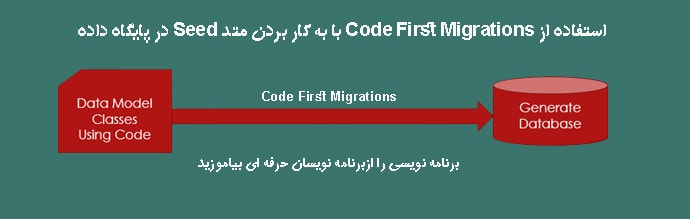
از منو tools بر روی Library Package Managerکلیک میکنیم و سپس Package Manager Console. را انتخاب میکنیم.
در Console خط زیر را اضافه میکنیم :
Enable-Migrations
این خط فولدر Migrations را به علاوه Configuration.cs را به پروژه شما اضافه میکند.
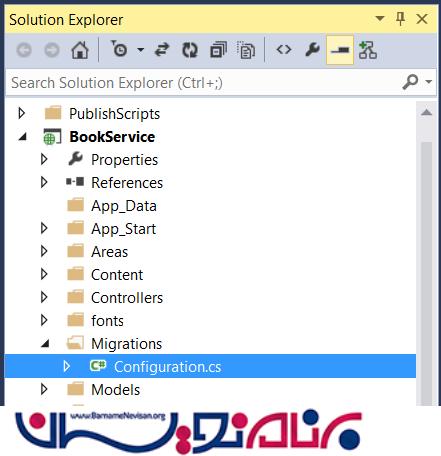
عبارت زیر را به فایل Configuration.cs اضافه کنید :
using BookService.Models;
در متد Configuration.Seed کدهای زیر را وارد کنید:
protected override void Seed(BookService.Models.BookServiceContext context)
{
context.Authors.AddOrUpdate(x => x.Id,
new Author() { Id = 1, Name = "Jane Austen" },
new Author() { Id = 2, Name = "Charles Dickens" },
new Author() { Id = 3, Name = "Miguel de Cervantes" }
);
context.Books.AddOrUpdate(x => x.Id,
new Book() { Id = 1, Title = "Pride and Prejudice", Year = 1813, AuthorId = 1,
Price = 9.99M, Genre = "Comedy of manners" },
new Book() { Id = 2, Title = "Northanger Abbey", Year = 1817, AuthorId = 1,
Price = 12.95M, Genre = "Gothic parody" },
new Book() { Id = 3, Title = "David Copperfield", Year = 1850, AuthorId = 2,
Price = 15, Genre = "Bildungsroman" },
new Book() { Id = 4, Title = "Don Quixote", Year = 1617, AuthorId = 3,
Price = 8.95M, Genre = "Picaresque" }
);
}
در پنجره Package Manager Console خط زیر را تایپ کنید :
Add-Migration Initial Update-Database
خط اول آن کدی را generate میکند که پایگاه داده را میسازد.
خط دوم کد را اجرا میکند.
پایگاه داده به صورت LocalDB ساخته میشود.
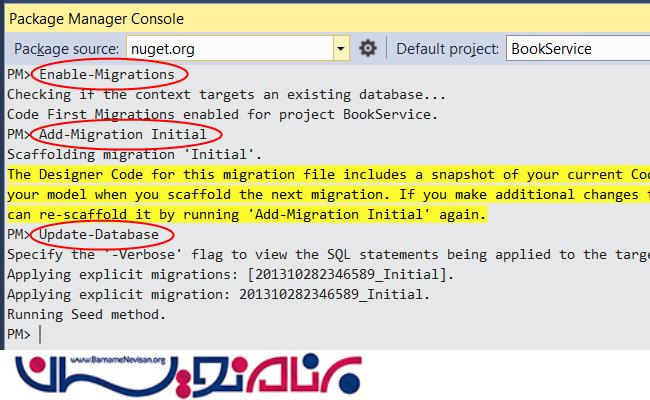
جستجو API :
برای اجرای برنامه در حالت debug دکمه F5 را فشار دهید. Visual Studio شروع به راه اندازی IIS Express و اجرای برنامه شما میکند. سپس Visual Studio مرورگر شما را باز میکند و صفحه ی Home برنامه شما را می آورد.
در این حال شماره port برای شمادر نظر گرفته میشود و در هر بار اجرااین شماره متفاوت است.
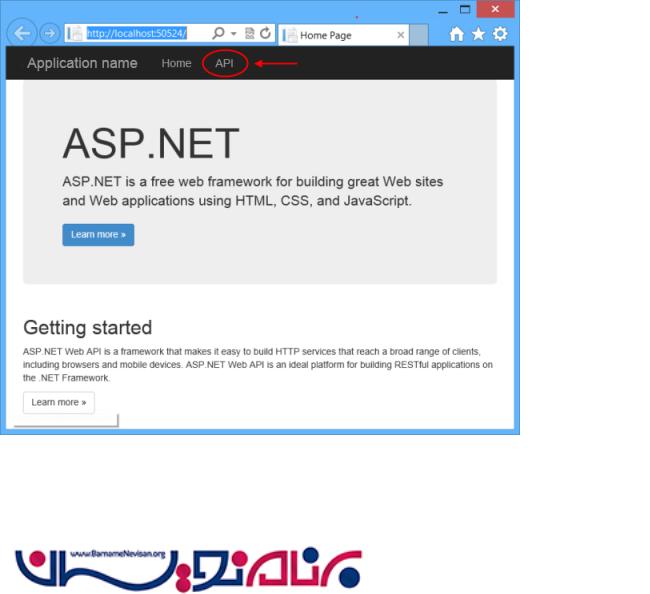
صفحه Home با استفاده از ASP.NET MVC پیاده سازی شده است.
در بالای صفحه لینکی با نام "API" موجود است که این لینک شما را به صفحه ای که راهنمایی در مورد api ها دارد، میبرد.
شما میتوانید با کلیک بر آن جزییاتی را درباره ی API ببینید.
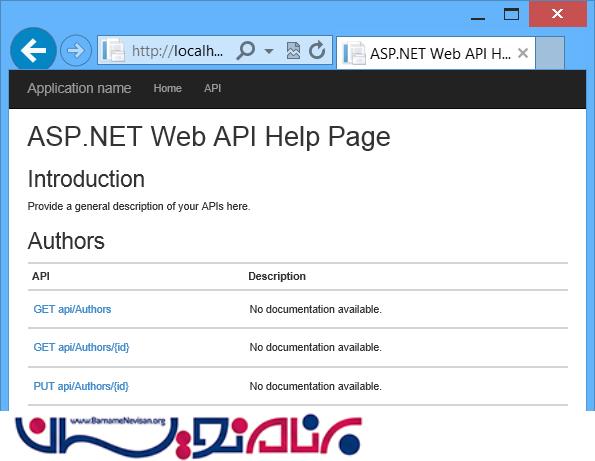
API قادر به پیاده سازی عملیات CRUD است.
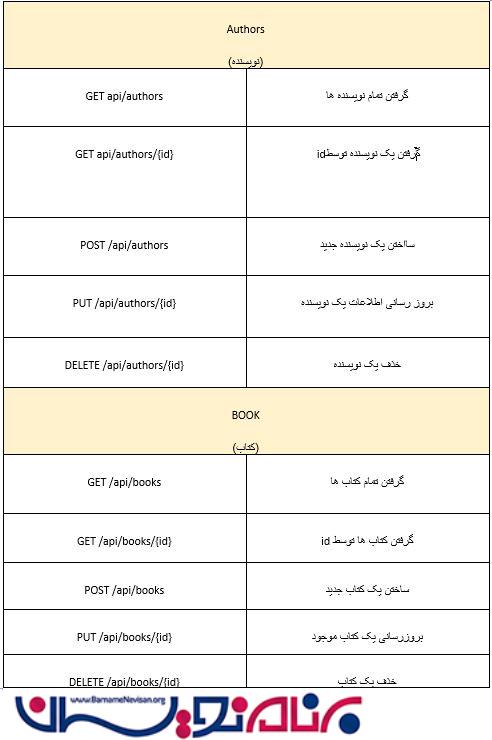
VIEW :
وقتی شما خط Update-Database را اجرا میکنید ، EF پایگاه داده را میسازد و متد SEED را فراخوانی میکند.
هنگامی که شما برنامه lOCAL خودتان را اجرا میکنید ، EF از lOCALdb استفاد میکند.
شما میتوانید پایگاه داده خود را در Visual Studio ببینید برای اینکار شما میتوانید در TOOLBAR در قسمت View بر روی SQL Server Object Explorer کلیک کنید.
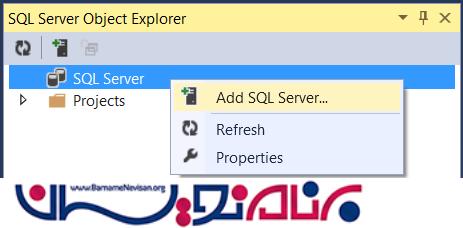
در پنجره Connect to Server ، در قسمت server name این “(localdb)\v11.0”. را اضافه کنید. و Authentication را بر روی
“Windows Authentication” قرار داده و دکمه Connect را بزنید.
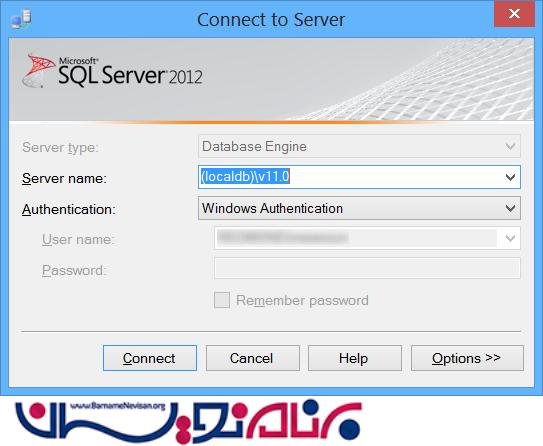
Visual Studio به LocalDB وصل میشود و پایگاه داده موجود را در SQL Server Object Explorer نمایش میدهد.
با باز کردن هر TAB میتوانیدجداول ساخته شده را ببینید.
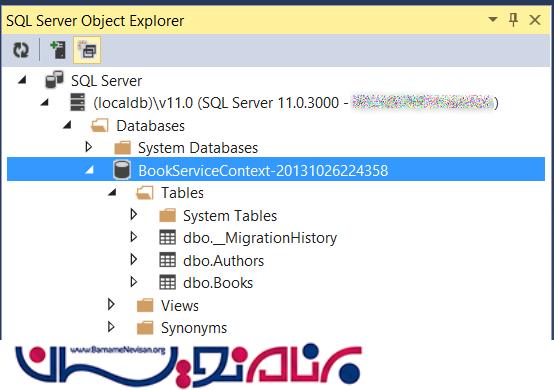
برای نمایش داده ها راست کلیک کرده و View Data را انتخاب کنید :
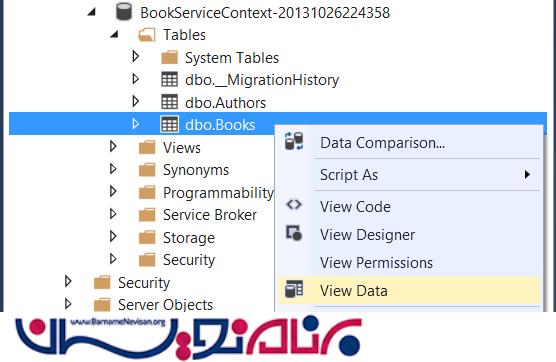
عکس پایین نتیجه جدول BOOK را به ما نمایش میدهد.
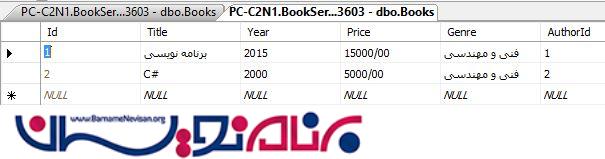
آموزش asp.net mvc
- ASP.net MVC
- 2k بازدید
- 2 تشکر
